Comment vous protéger contre les sites web malveillants
Pourquoi ? Pour éviter que des cybercriminels obtiennent vos données via des moyens frauduleux.
Les escrocs créent souvent des copies de sites Web populaires pour voler les données des utilisateurs. Si vous ne parvenez pas à identifier un faux site avant qu’il ne soit trop tard, vos informations d’authentification ou les données de votre carte bancaire pourraient se retrouver entre les mains de cybercriminels.
Par défaut, Safari offre une protection contre les faux sites et prévient l’utilisateur quand une page n’est pas authentique. Vérifiez les paramètres pour confirmer que vous ou un membre de votre famille n’avez pas désactivé cette fonction.
- Cliquez sur Safari dans le coin supérieur gauche de l’écran ;
- Dans le menu déroulant, sélectionnez Préférences ;
- Accédez à l’onglet Sécurité ;
- Assurez-vous que la case Avertir lors de l’accès à un site web frauduleux est cochée.
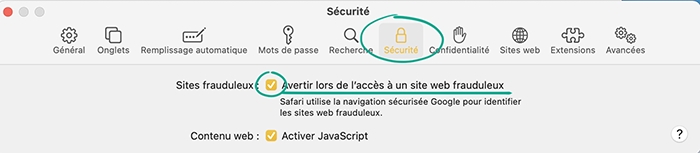
Pourquoi ? Pour empêcher des cybercriminels d’installer un cheval de Troie sur votre ordinateur.
Le navigateur peut ouvrir automatiquement certains fichiers considérés comme sûrs dès le téléchargement. Il peut s’agir d’archives, d’images, de fichiers musicaux, de vidéos, de PDF et autres documents texte. Les attaquants y dissimulent souvent des codes malveillants. Ce code est ensuite exécuté immédiatement après l’ouverture du fichier. Désactivez cette fonction pour vous protéger contre de telles attaques.
- Cliquez sur Safari dans le coin supérieur gauche de l’écran ;
- Dans le menu déroulant, sélectionnez Préférences ;
- Assurez-vous que la case Ouvrir automatiquement les fichiers « fiables » n’est pas cochée.
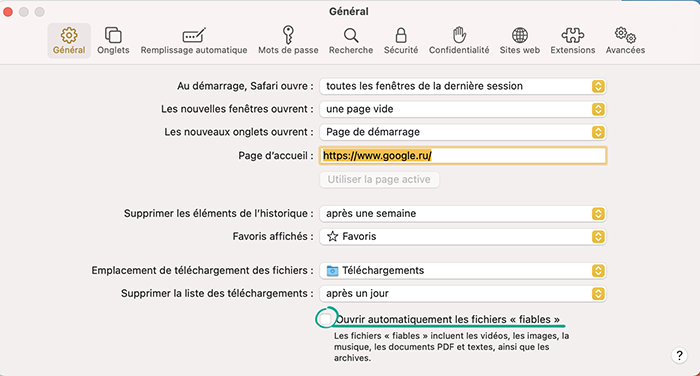
Pourquoi ? Pour empêcher l’installation de chevaux de Troie et autres applications malveillantes sur votre ordinateur.
Par défaut, Safari demande l’autorisation chaque fois que vous voulez télécharger un fichier depuis un site web. Toutefois, vous pouvez configurer le navigateur pour qu’il télécharge les fichiers sans confirmation supplémentaire. Cette fonction est pratique, mais elle peut simplifier l’installation d’une application malveillante sur votre ordinateur depuis une page frauduleuse. Par conséquent, vérifiez les paramètres et rétablissez la valeur par défaut de cette option. Vous pouvez aussi bloquer complètement le téléchargement de fichiers pour tous les sites web.
- Cliquez sur Safari dans le coin supérieur gauche de l’écran ;
- Dans le menu déroulant, sélectionnez Préférences ;
- Accédez à l’onglet Sites web ;
- Ouvrez la section Téléchargements ;
- Sélectionnez Demander ou Refuser.
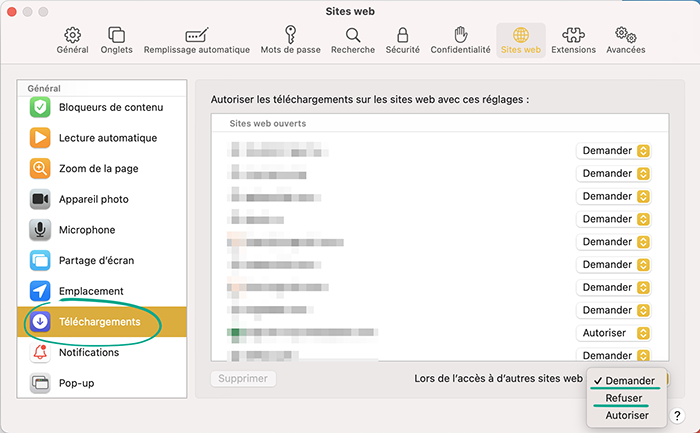
Inconvénient : si vous devez télécharger quelque chose depuis Internet, vous devrez accorder l’autorisation au site spécifique dans les paramètres.
Pourquoi ? Pour se protéger contre les vulnérabilités.
JavaScript est utilisé pour afficher des objets interactifs et des animations, tels que des boutons et des menus déroulants, sur les sites Web. Bien qu’il soit intégré à la quasi-totalité des pages Web, ce langage de programmation comporte de nombreuses vulnérabilités bien connues. Les cybercriminels exploitent souvent celles-ci pour voler des données personnelles et infecter les ordinateurs avec des applications malveillantes. Désactivez JavaScript pour éliminer le risque.
- Cliquez sur Safari dans le coin supérieur gauche de l’écran ;
- Dans le menu déroulant, sélectionnez Préférences ;
- Accédez à l’onglet Sécurité ;
- Décochez la case Activer JavaScript.
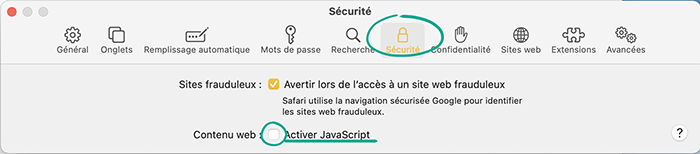
Désavantages : certaines fonctionnalités des sites Web ne seront plus disponibles et certaines pages pourraient cesser de fonctionner correctement.
Comment maintenir vos données à l’abri des regards indiscrets
Pourquoi ? Pour une navigation anonyme.
Le navigateur enregistre généralement des informations relatives aux pages que vous visitez, les mots de passe que vous saisissez, les autorisations que vous accordez, ainsi que certaines données relatives aux sites web. Si vous souhaitez les masquer, par exemple, lorsque vous utilisez l’ordinateur d’une autre personne, naviguez en mode privé. Dans ce cas, Safari n’enregistre pas l’historique de votre navigation et de vos téléchargements. En outre, cette mesure crée une session distincte pour chaque page, ce qui signifie que les annonceurs ne pourront pas repérer votre activité en ligne par le biais de traqueurs dans d’autres onglets.
Pour ouvrir une fenêtre privée :
- Cliquez sur Fichier dans le coin supérieur gauche de l’écran ;
- Sélectionnez Nouvelle fenêtre privée.

Pourquoi ? Pour cacher vos sites web préférés des regards indiscrets.
Par défaut, lorsque vous ouvrez une nouvelle fenêtre, Safari charge tous vos onglets favoris. Cela permet d’accélérer l’ouverture des sites web que vous visitez souvent. Cependant, si vous vous trouvez dans un lieu public, des inconnus pourraient voir la liste de ces pages. Pour masquer ces informations :
- Cliquez sur Safari dans le coin supérieur gauche de l’écran ;
- Dans le menu déroulant, sélectionnez Préférences ;
- Accédez à l’onglet Général ;
- Dans le menu Les nouvelles fenêtres ouvrent, sélectionnez une page vide.
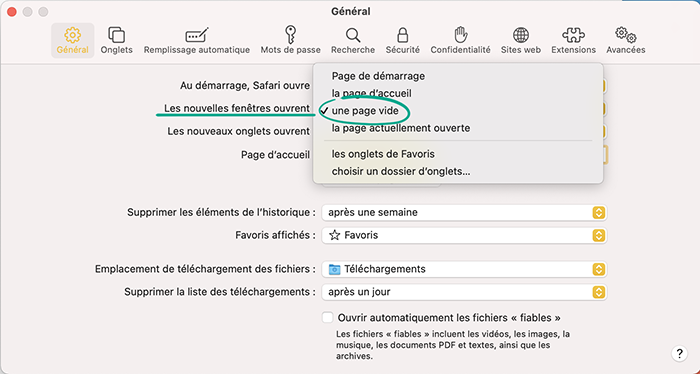
Pourquoi ? Pour éviter que des inconnus ne découvrent les sites que vous visitez et ce que vous téléchargez.
Par défaut, Safari conserve l’historique des sites web que vous visitez et des fichiers que vous téléchargez tout au long de l’année. Toute personne qui accède à votre ordinateur sera en mesure de voir ces informations. Vous pouvez définir une durée de stockage plus courte pour ces données, par exemple un jour, une semaine ou un mois.
- Cliquez sur Safari dans le coin supérieur gauche de l’écran ;
- Dans le menu déroulant, sélectionnez Préférences ;
- Accédez à l’onglet Général ;
- Sélectionnez l’option souhaitée dans les menus Supprimer les éléments de l’historique et Supprimer la liste des téléchargements.
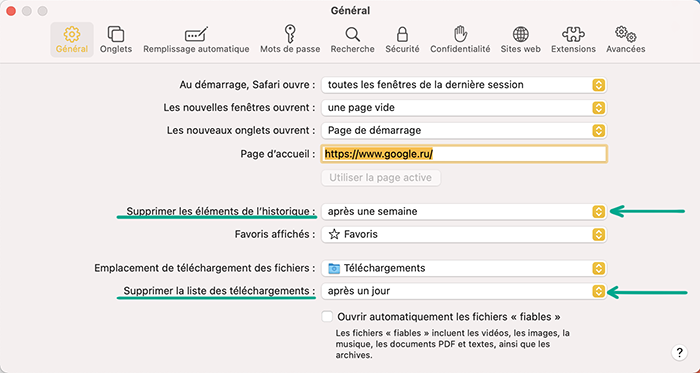
Comment empêcher les entreprises de s’intéresser à vous
Pourquoi ? Pour que les annonceurs ne sachent pas quels sites web vous visitez.
Certains sites web utilisent des cookies tiers. Ils sont introduits par les réseaux publicitaires pour suivre votre activité en ligne. Vous pouvez interdire aux sites web de partager ces données avec des tiers.
- Cliquez sur Safari dans le coin supérieur gauche de l’écran ;
- Dans le menu déroulant, sélectionnez Préférences ;
- Accédez à l’onglet Confidentialité ;
- Cochez la case Empêcher le suivi sur plusieurs domaines.
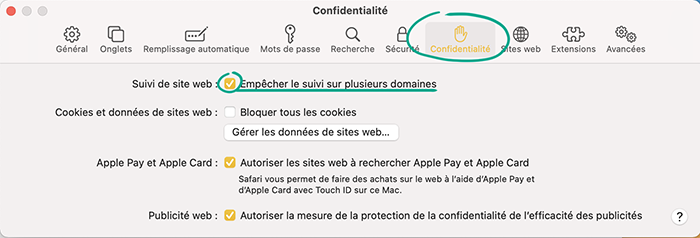
Pourquoi ? Pour que personne ne puisse vous écouter ou vous espionner.
Les sites web peuvent solliciter l’autorisation d’accès à la caméra et au microphone de votre ordinateur. Par exemple, une page d’assistance technique peut demander cette autorisation pour permettre un chat oral avec un expert. Toutefois, des sites web malveillants peuvent vous amener à leur octroyer cette autorisation afin de pouvoir vous espionner. Pour vous protéger, limitez l’accès à votre appareil photo et à votre microphone :
- Cliquez sur Safari dans le coin supérieur gauche de l’écran ;
- Dans le menu déroulant, sélectionnez Préférences ;
- Accédez à l’onglet Sites web ;
- Ouvrez la section Appareil photo et sélectionnez Demander ou Refuser sous l’option Lors de l’accès à d’autres sites web ;
- Ouvrez la section Microphone et sélectionnez Demander ou Refuser sous l’option Lors de l’accès à d’autres sites web.

Pourquoi ? Pour savoir qui a essayé de vous suivre.
Si vous avez empêché le suivi sur plusieurs domaines, Safari empêchera les sites web tiers de surveiller vos actions sur la page. À tout moment, vous pouvez consulter la liste des ressources qui ont tenté de vous espionner.
- Ouvrez la page que vous voulez vérifier ;
- Cliquez sur l’icône du bouclier à gauche de l’URL ;
- Cette page reprend la liste des sites web qui ne sont plus autorisés à vous suivre.

Pourquoi ? Pour que personne ne sache où vous êtes.
Certains sites web peuvent solliciter l’accès à votre position. Ainsi, une page de service de livraison peut demander cette autorisation afin que vous n’ayez pas à saisir votre adresse. Par défaut, cette autorisation est permanente, ce qui signifie que lorsque vous visiterez à nouveau le site, il saura où vous vous trouvez.
Pour éviter cela, vous pouvez limiter l’autorisation à un seul jour ou interdire aux sites web de demander vos données de localisation.
Pour restreindre l’accès aux données de localisation pour un site web, cochez la case Mémoriser ma décision pendant une journée et cliquez sur Autoriser.
Pour refuser définitivement l’accès aux données de localisation aux sites Web :
- Cliquez sur Safari dans le coin supérieur gauche de l’écran ;
- Dans le menu déroulant, sélectionnez Préférences ;
- Accédez à l’onglet Sites web et ouvrez la section Emplacement ;
- Pour l’option Lors de l’accès à d’autres sites web, sélectionnez Refuser.
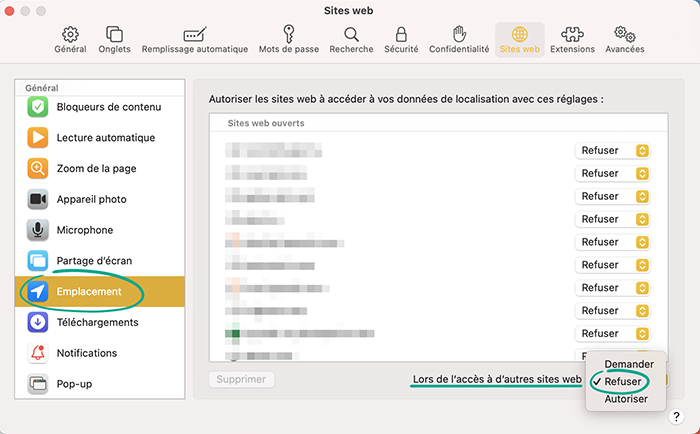
Inconvénient : vous devrez saisir votre position manuellement.
Pourquoi ? Pour empêcher les géants de la recherche de recueillir des informations à votre sujet.
La plupart des moteurs de recherche, tels que Google ou Bing, enregistrent les requêtes et les informations des utilisateurs. Cela permet à ces entreprises d’afficher des résultats de recherche personnalisés et de promouvoir leurs services. Cependant, il existe des services qui ne collectent pas de telles données, par exemple DuckDuckGo. Si vous préférez rester anonyme, vous pouvez désigner ce service comme moteur de recherche par défaut.
- Cliquez sur Safari dans le coin supérieur gauche de l’écran ;
- Dans le menu déroulant, sélectionnez Préférences ;
- Accédez à l’onglet Recherche ;
- Trouvez Moteur de recherche et sélectionnez DuckDuckGo dans la liste déroulante.
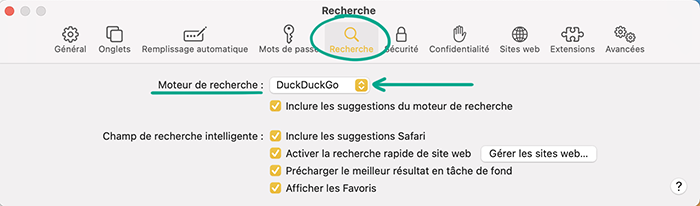
Pourquoi ? Pour que les spécialistes du marketing ne puissent pas établir votre profil.
Lorsque vous visitez un site web, un petit fichier s’enregistre sur votre ordinateur. Il contient des informations relatives au système et à vos actions sur la page. Ces fichiers baptisés cookies sont les fichiers que les sites web utilisent pour identifier les visiteurs et afficher des annonces personnalisées. Par exemple, ils peuvent contenir votre nom d’utilisateur et votre mot de passe pour un réseau social. Les paramètres du navigateur permettent de limiter la façon dont les sites Web utilisent les cookies.
- Cliquez sur Safari dans le coin supérieur gauche de l’écran ;
- Dans le menu déroulant, sélectionnez Préférences ;
- Accédez à l’onglet Confidentialité ;
- Cochez la case à côté de Bloquer tous les cookies.
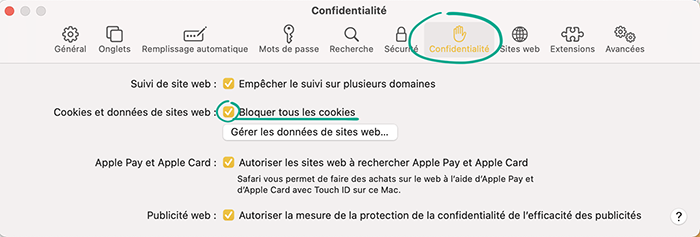
Inconvénient : vous devrez saisir manuellement vos informations d’identification et configurer les paramètres à chaque fois que vous visitez un site.
Comment protéger vos données
Pourquoi ? Pour vous protéger contre le piratage.
Lorsque vous vous connectez à un site web, Safari vous invite à enregistrer votre mot de passe. Cela vous permet de saisir automatiquement vos informations d’identification lors des visites ultérieures. Dans les paramètres de votre navigateur, vous pouvez vérifier la force des mots de passe enregistrés et remplacer les doublons ou les mots de passe faibles.
- Cliquez sur Safari dans le coin supérieur gauche de l’écran ;
- Dans le menu déroulant, sélectionnez Préférences ;
- Accédez à l’onglet Mots de passe et saisissez le mot de passe de votre ordinateur ;
- Si vous utilisez le même mot de passe pour plusieurs sites ou si le mot de passe que vous utilisez n’est pas assez robuste, le navigateur signalera la ressource correspondante à l’aide d’une icône d’avertissement ;
- Cliquez sur l’icône d’avertissement et suivez le lien pour remplacer le mot de passe vulnérable par un mot de passe unique et robuste.
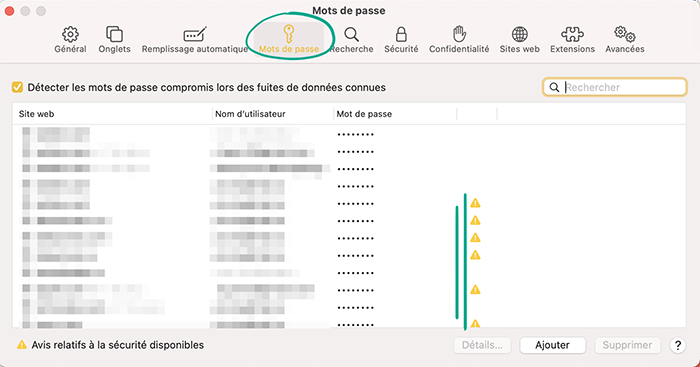
Pourquoi ? Pour que personne n’ait accès à vos comptes et à votre argent.
Safari peut saisir automatiquement les informations d’identification et les coordonnées/informations de facturation enregistrées dans votre navigateur. Si une personne s’emparait de votre ordinateur, elle pourrait se connecter à votre compte sur un réseau social ou réaliser des achats en ligne, même sans connaître vos combinaisons de nom d’utilisateur et de mot de passe ou votre numéro de carte. Pour vous protéger contre de tels scénarios, désactivez l’option de saisie automatique.
- Cliquez sur Safari dans le coin supérieur gauche de l’écran ;
- Dans le menu déroulant, sélectionnez Préférences ;
- Accédez à l’onglet Remplissage automatique ;
- Décochez toutes les cases.
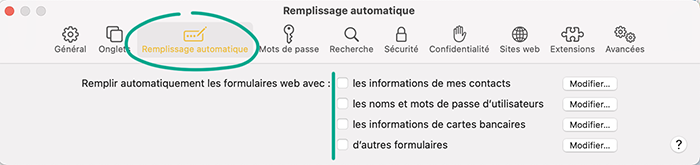
Pour supprimer les informations précédemment enregistrées :
- Appuyez pour chaque cas sur Modifier à droite de les noms et mots de passe d’utilisateurs, les informations de cartes bancaires et d’autres formulaires ;
- Saisissez le mot de passe de votre ordinateur ;
- Sélectionnez l’entrée souhaitée et cliquez sur Supprimer dans le coin inférieur droit de la fenêtre.
Inconvénient : vous devrez saisir les informations d’identification ou les informations de cartes bancaires à chaque connexion ou à chaque fois que vous réalisez un achat en ligne.
Vous pouvez éviter ces désagréments et améliorer la sécurité de vos comptes en utilisant un gestionnaire de mots de passe. Contrairement à un navigateur, il n’accède pas à des ressources tierces sur Internet, ce qui signifie qu’il est protégé contre les sites Internet malveillants. Il ne peut pas non plus être piraté via une extension ou un plug-in vulnérable.
Comment se sentir à l’aise en ligne
Pourquoi ? Pour éviter les distractions lorsque vous surfez sur Internet ou quand vous travaillez.
Les sites web peuvent afficher des notifications dans le navigateur à propos de nouveaux messages ou de nouvelles publications. Il s’agit d’une fonctionnalité pratique qui peut toutefois vite vous distraire dans votre travail si ces notifications sont nombreuses. De plus, certains développeurs malhonnêtes peuvent également utiliser les notifications pour diffuser des publicités et du spam. Vous pouvez révoquer les autorisations précédemment accordées pour l’envoi de notifications et empêcher les sites web de les solliciter à l’avenir :
- Cliquez sur Safari dans le coin supérieur gauche de l’écran ;
- Dans le menu déroulant, sélectionnez Préférences ;
- Accédez à l’onglet Sites web et ouvrez la section Notifications ;
- Trouvez tous les sites web qui sont autorisés à afficher des notifications dans la liste et révoquez l’autorisation ;
- Pour empêcher un site web de vous demander l’autorisation d’afficher des notifications, décochez la case située à côté de l’option Autoriser les sites web à demander s’ils peuvent envoyer des notifications.
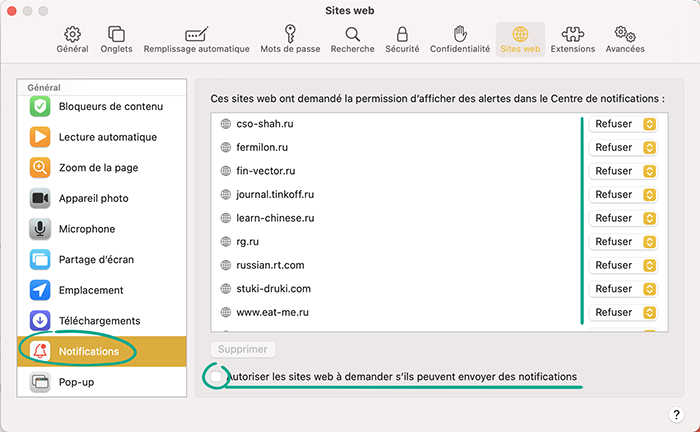
Pourquoi ? Pour éviter les distractions que posent les bannières.
Safari bloque par défaut les publicités intrusives, mais vous pouvez les activer pour certains sites web dans les préférences. Si vous avez activé les publicités pour un site web particulier par erreur, vous pouvez les désactiver à nouveau :
- Ouvrez les sites Web sur lesquels vous souhaitez bloquer les annonces ;
- Cliquez sur Safari dans le coin supérieur gauche de l’écran ;
- Dans le menu déroulant, sélectionnez Préférences ;
- Accédez à l’onglet Sites web ;
- Ouvrez la section Bloqueurs de contenu ;
- Vous verrez une liste reprenant les sites Web que vous avez visités. Sélectionnez Oui à côté des adresses qui vous intéressent.
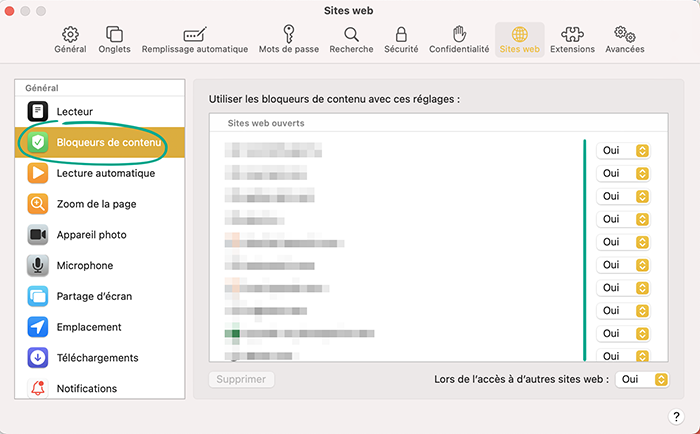
Notez que vous ne pourrez pas vous débarrasser complètement des annonces. Par exemple, Safari affichera toujours les annonces Google.
Pourquoi ? Pour économiser le trafic et éviter les distractions.
Certains sites web lancent automatiquement la lecture de vidéos dès que vous ouvrez une page. Cela vous évite d’appuyer sur le bouton de lecture. Toutefois, si vous vous trouvez dans un lieu public ou sur un réseau limité, cette fonction peut s’avérer pénible. Vous pouvez désactiver la lecture automatique ou la mettre en sourdine dans les paramètres.
- Cliquez sur Safari dans le coin supérieur gauche de l’écran ;
- Dans le menu déroulant, sélectionnez Préférences ;
- Accédez à l’onglet Sites web ;
- Ouvrez la section Lecture automatique ;
- Pour Lors de l’accès à d’autres sites web, sélectionnez Ne jamais autoriser.
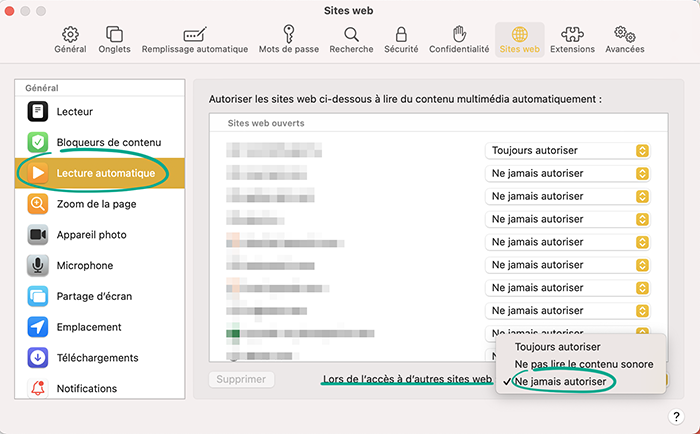
Si vous voulez l’activer sur certains sites web :
- Ouvrez la page pour laquelle vous souhaitez activer la lecture automatique ;
- Cliquez sur Safari dans le coin supérieur gauche de l’écran ;
- Dans le menu déroulant, sélectionnez Préférences ;
- Accédez à l’onglet Sites web et ouvrez la section Lecture automatique ;
- À côté de l’adresse du site Internet, choisissez Toujours autoriser ou Ne pas lire le contenu sonore.
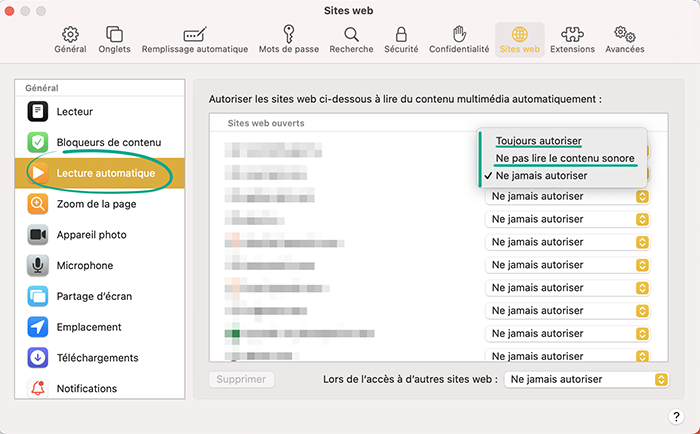
Pourquoi ? Ne pas avoir à fouiller dans les préférences en cas de problèmes avec une seule page.
Vous pouvez régler avec précision les différents sites web sans ouvrir les paramètres du navigateur. C’est pratique si vous devez modifier les autorisations ou désactiver les notifications pour une page définie, mais que vous ne voulez pas modifier les paramètres généraux.
- Ouvrez le site web ;
- Cliquez avec le bouton droit de la souris sur la barre d’adresse et sélectionnez Réglages pour ce site web... ;

- Configurez les réglages.
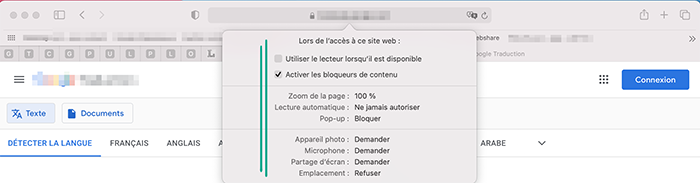
Pourquoi ? Pour se débarrasser des annonces et des messages envahissants.
Par défaut, Safari demande l’autorisation d’affichage des fenêtres pop-up quand un site web tente de les ouvrir. Si ces notifications vous dérangent, vous pouvez désactiver les fenêtres pop-up pour tous les sites web dans les préférences.
- Cliquez sur Safari dans le coin supérieur gauche de l’écran ;
- Dans le menu déroulant, sélectionnez Préférences ;
- Accédez à l’onglet Sites web et ouvrez la section Pop-up ;
- Vous verrez une liste de ressources autorisées à afficher des fenêtres pop-up. Si vous voulez révoquer une autorisation, sélectionnez Bloquer à côté du site web ;
- Sélectionnez Bloquer pour Lors de l’accès à d’autres sites web pour empêcher toutes les autres ressources de demander l’autorisation d’afficher des fenêtres pop-up.








